在数字化时代,获取纯净、安全的操作系统镜像已成为用户升级或重装系统的首要需求。微软官方提供的Windows 10原版ISO镜像,因其兼容性强、无捆绑软件和系统漏洞修复及时等特点,成为个人与企业用户的首选。本文将从下载流程、使用教程、安全性分析及用户反馈等维度,提供一份全面的官方镜像获取指南。
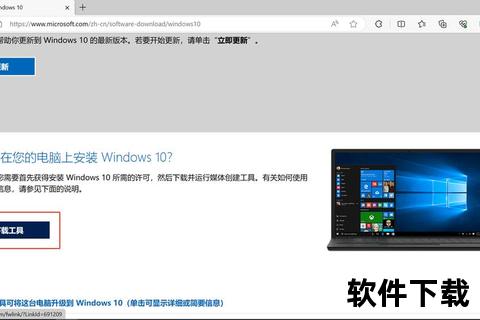
1. 官方正版保障
Windows 10 ISO镜像由微软官网直接提供,确保文件未被篡改或植入恶意代码。用户可通过校验哈希值(如SHA-1)验证文件完整性。
2. 多版本适配
镜像支持家庭版、专业版、教育版等多个版本,并涵盖32位/64位架构,满足不同设备的硬件需求。
3. 集成最新补丁
微软定期更新镜像文件,默认集成最新系统补丁和安全更新,减少安装后的二次升级成本。
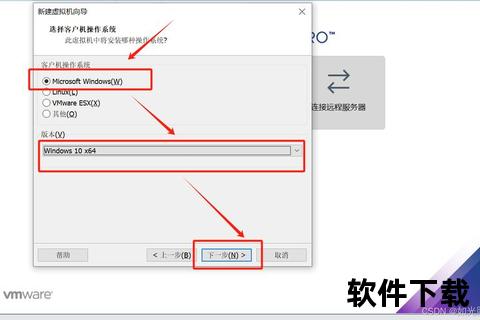
通过浏览器访问 MediaCreationTool 工具。该工具兼容Windows 7及以上系统,若用户设备不支持此工具,页面将自动跳转至ISO直链下载。
1. 以管理员身份运行工具,接受许可条款。
2. 选择“为另一台电脑创建安装介质”,取消勾选“使用推荐选项”,手动设置语言、版本和体系结构(建议与当前系统一致)。
3. 选择“ISO文件”选项,指定保存路径后开始下载。文件大小约4-6GB,建议使用稳定网络环境。
部分用户反馈在中文官网无法直接下载ISO文件,可通过修改浏览器标识(User-Agent)为移动设备,或访问英文版页面实现直链下载。
1. 进入BIOS设置U盘为第一启动项(开机按Del/F2键)。
2. 选择“自定义安装”,格式化目标分区后执行安装。
3. 激活系统:若设备已预装正版系统,安装后自动激活;新设备需输入购买的产品密钥。
1. 官方渠道优先
第三方网站提供的ISO文件可能携带恶意软件,微软官网是唯一可信来源。
2. 激活风险警示
虽然非正版系统可绕过激活使用基础功能,但企业用户可能面临法律风险,个人用户无法享受安全更新。
3. 驱动兼容性验证
安装前需确认硬件驱动支持Windows 10,尤其是老旧设备建议访问制造商官网下载驱动。
微软计划进一步简化ISO下载流程,并探索订阅制授权模式。未来可能通过Azure云服务实现镜像云端直装,减少本地存储依赖。
获取Windows 10原版ISO镜像不仅是技术需求,更是保障数据安全的关键步骤。通过遵循官方指南、合理选择版本,用户可高效完成系统部署。随着微软生态的持续优化,正版化与便捷性的平衡将成为操作系统分发的核心方向。